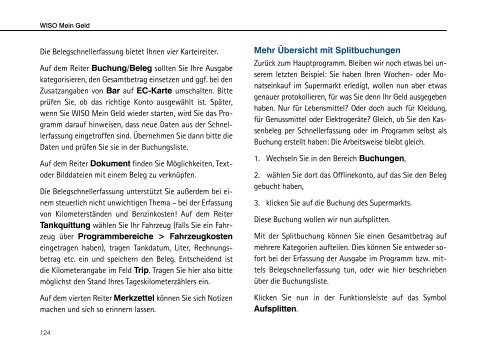Bedienanleitung - Buhl Replication Service GmbH
Bedienanleitung - Buhl Replication Service GmbH
Bedienanleitung - Buhl Replication Service GmbH
Erfolgreiche ePaper selbst erstellen
Machen Sie aus Ihren PDF Publikationen ein blätterbares Flipbook mit unserer einzigartigen Google optimierten e-Paper Software.
WISO Mein Geld<br />
Die Belegschnellerfassung bietet Ihnen vier Karteireiter.<br />
Auf dem Reiter Buchung/Beleg sollten Sie Ihre Ausgabe<br />
kategorisieren, den Gesamtbetrag einsetzen und ggf. bei den<br />
Zusatzangaben von Bar auf EC-Karte umschalten. Bitte<br />
prüfen Sie, ob das richtige Konto ausgewählt ist. Später,<br />
wenn Sie WISO Mein Geld wieder starten, wird Sie das Programm<br />
darauf hinweisen, dass neue Daten aus der Schnellerfassung<br />
eingetroffen sind. Übernehmen Sie dann bitte die<br />
Daten und prüfen Sie sie in der Buchungsliste.<br />
Auf dem Reiter Dokument finden Sie Möglichkeiten, Text-<br />
oder Bilddateien mit einem Beleg zu verknüpfen.<br />
Die Belegschnellerfassung unterstützt Sie außerdem bei einem<br />
steuerlich nicht unwichtigen Thema – bei der Erfassung<br />
von Kilometerständen und Benzinkosten! Auf dem Reiter<br />
Tankquittung wählen Sie Ihr Fahrzeug (falls Sie ein Fahrzeug<br />
über Programmbereiche > Fahrzeugkosten<br />
eingetragen haben), tragen Tankdatum, Liter, Rechnungsbetrag<br />
etc. ein und speichern den Beleg. Entscheidend ist<br />
die Kilometerangabe im Feld Trip. Tragen Sie hier also bitte<br />
möglichst den Stand Ihres Tageskilometerzählers ein.<br />
Auf dem vierten Reiter Merkzettel können Sie sich Notizen<br />
machen und sich so erinnern lassen.<br />
124<br />
Mehr Übersicht mit Splitbuchungen<br />
Zurück zum Hauptprogramm. Bleiben wir noch etwas bei unserem<br />
letzten Beispiel: Sie haben Ihren Wochen- oder Monatseinkauf<br />
im Supermarkt erledigt, wollen nun aber etwas<br />
genauer protokollieren, für was Sie denn Ihr Geld ausgegeben<br />
haben. Nur für Lebensmittel? Oder doch auch für Kleidung,<br />
für Genussmittel oder Elektrogeräte? Gleich, ob Sie den Kassenbeleg<br />
per Schnellerfassung oder im Programm selbst als<br />
Buchung erstellt haben: Die Arbeitsweise bleibt gleich.<br />
1. Wechseln Sie in den Bereich Buchungen,<br />
2. wählen Sie dort das Offlinekonto, auf das Sie den Beleg<br />
gebucht haben,<br />
3. klicken Sie auf die Buchung des Supermarkts.<br />
Diese Buchung wollen wir nun aufsplitten.<br />
Mit der Splitbuchung können Sie einen Gesamtbetrag auf<br />
mehrere Kategorien aufteilen. Dies können Sie entweder sofort<br />
bei der Erfassung der Ausgabe im Programm bzw. mittels<br />
Belegschnellerfassung tun, oder wie hier beschrieben<br />
über die Buchungsliste.<br />
Klicken Sie nun in der Funktionsleiste auf das Symbol<br />
Aufsplitten.